
Kép a képben effekt létrehozása a Mac gépén található iMovie alkalmazásban
A kép a képben klipet az alkalmazás egy ablakban játssza le egy másik klipen belül, például megjelenít valakit, a fő ablak tartalmát kommentálja.
Kép a képben effektus hozzáadása
A Mac gépén található iMovie alkalmazásban
 jelölje ki azt a klipet vagy tartományt, amelyet a kép a képben effekthez használni kíván, és húzza egy másik klip fölé az idővonalon.
jelölje ki azt a klipet vagy tartományt, amelyet a kép a képben effekthez használni kíván, és húzza egy másik klip fölé az idővonalon.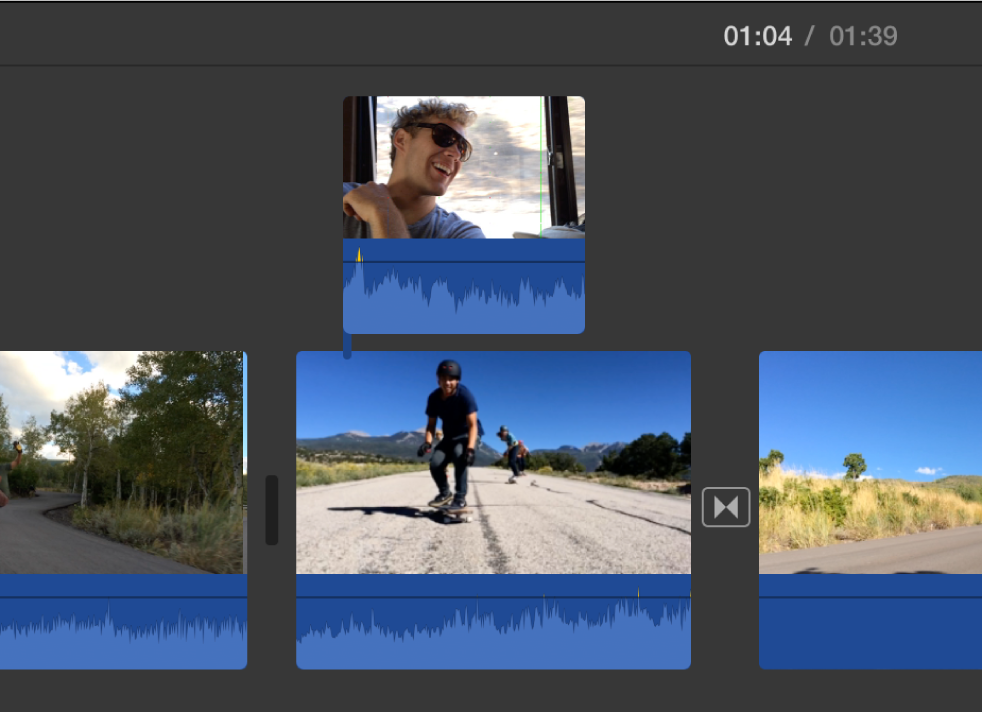
Ha megjelenik a zöld színű Hozzáadás ikon (+), engedje fel az egér gombját.
Ha a videóátfedés vezérlői nem jelennek meg, kattintson a Videóátfedések beállításai gombra.

Kattintson a bal oldalon lévő előugró menüre, és válassza a Kép a képben lehetőséget.
A lejátszóablakban a kép a képben klip egy beágyazott ablakban jelenik meg a klip felett, amelyhez hozzá van kapcsolva.
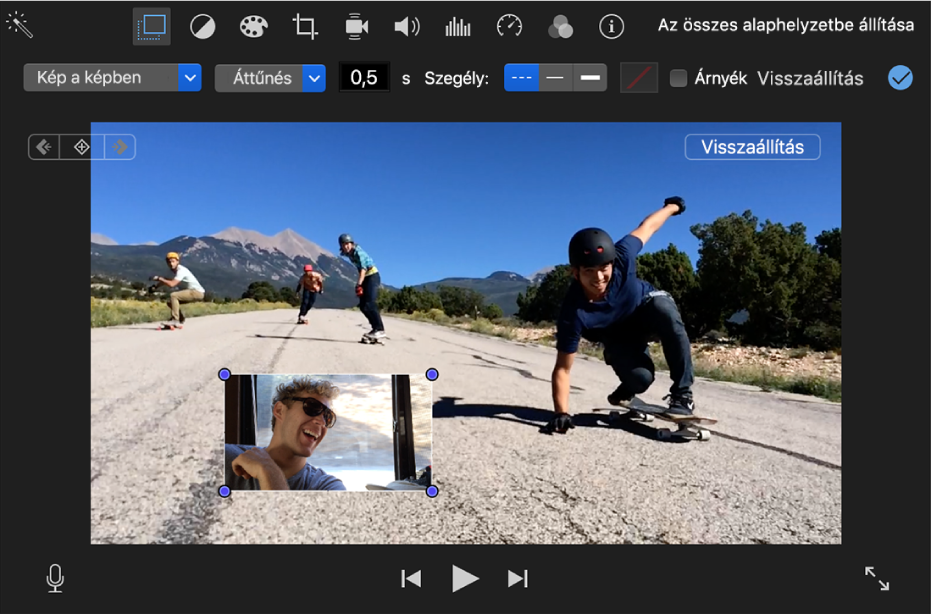
A kép a képben klip áthelyezéséhez húzza azt a klipen belül egy másik helyre vagy egy másik klipre. A kezdő és végpontok mozgatásával a klip hosszúságát igény szerint növelheti vagy csökkentheti.
A módosítás alkalmazásához kattintson az Alkalmazás gombra
 a Kép a képben funkció vezérlőiben.
a Kép a képben funkció vezérlőiben.
Kép a képben effektus módosítása
A „kép a képben” klipet bárhol elhelyezheti az idővonalon, átméretezheti, szegélyt adhat hozzá, valamint megadhatja, hogy áttűnési, méretezési vagy felcserélési effektussal jelenjen meg. Azt is beállíthatja, hogy az eredeti videó a „kép a képben” ablakba zsugorodjon össze, miközben a háttérben az új videó lejátszása történik.
A Mac gépén található iMovie alkalmazásban
 jelölje ki az idővonalon azt a klipet, amely esetében kép a képben effektet alkalmazott.
jelölje ki az idővonalon azt a klipet, amely esetében kép a képben effektet alkalmazott.Ha a kép a képben funkció vezérlői nem jelennek meg, kattintson a Videóátfedések beállításai gombra.

Végezze el igény szerint az alábbi műveleteket:
Kép a képben klip áthelyezése: Húzza el a kép a képben ablakot a lejátszóablakban.
Sárga színű segédvonalak jelennek meg, amelyekkel a keret függőleges és vízszintes középpontjához vagy széléhez igazíthatja a klipet.
A kép a képben ablak átméretezése: Húzza el a klip bármelyik sarkát a lejátszóablakban.
Effektus alkalmazása egy kép a képben klipre: Kattintson az átmenet stílusa előugró menüre, és válassza az Áttűnés, a Méretezés vagy a Felcserélés lehetőséget.
Ha a Felcserélés elemet választja, a főklip a „kép a képben” ablakba zsugorodik össze, miközben az új klip a háttérben teljes méretben látható.
Az effektusátmenet hosszának beállítása: Írjon be egy értéket az Átmenet stílusa kibomló menü jobb oldalán lévő Az átmenet hossza mezőbe.
Szegély hozzáadása egy kép a képben kliphez: Kattintson a gombra egy szegélytípus beállításához.
A kép a képben klip árnyékolásának beállítása: Jelölje be az Árnyék jelölőnégyzetet.
Szegély színének beállítása: Kattintson a színrekeszre, és válasszon egy színt a Színek ablakból.
A módosítások alkalmazásához kattintson az Alkalmazás gombra
 a Kép a képben funkció vezérlőiben.
a Kép a képben funkció vezérlőiben.
Kép a képben klip pozíciójának animálása
A kép a képben klip pozíciója animálható, hogy a film lejátszása közben mozogjon. Az idő bizonyos pontjain beállíthat kulcsképkockákat, amelyek megadják, hogy milyen útvonalat kövessen a kép a képben klip.
A Mac gépén található iMovie alkalmazásban
 jelöljön ki egy kép a képben effekttel ellátott klipet az idővonalon.
jelöljön ki egy kép a képben effekttel ellátott klipet az idővonalon.Ha a kép a képben funkció vezérlői nem jelennek meg, kattintson a Videóátfedések beállításai gombra.

Helyezze a lejátszófejet a kép a képben klipen belül arra a pontra, ahol be szeretné állítani a pozíciót.
Kulcsképkocka hozzáadásához kattintson a Képkocka hozzáadása gombra
 a lejátszóablakban.
a lejátszóablakban.A Kulcsképkocka hozzáadása gomb Kulcsképkocka törlése gombbá
 változik, ami azt jelzi, hogy be van állítva egy kulcsképkocka az aktuális képkockánál. A Kulcsképkocka törlése gombra kattintva eltávolíthatja az aktuális kulcsképkockát.
változik, ami azt jelzi, hogy be van állítva egy kulcsképkocka az aktuális képkockánál. A Kulcsképkocka törlése gombra kattintva eltávolíthatja az aktuális kulcsképkockát.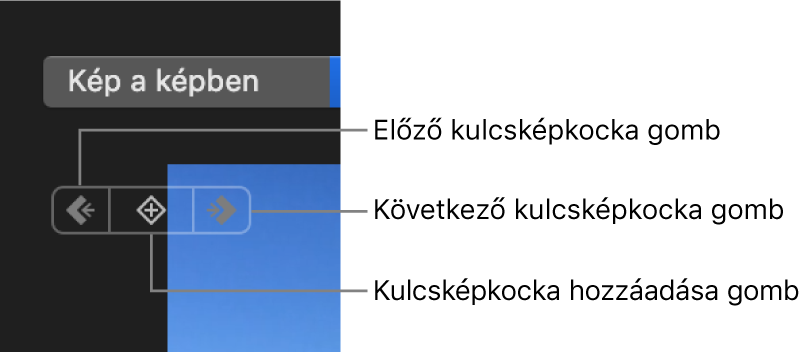
Ha a Következő kulcsképkocka
 vagy az Előző kulcsképkocka
vagy az Előző kulcsképkocka  gomb elhalványítva jelenik meg, akkor abban az irányban nem található kulcsképkocka az idővonalon.
gomb elhalványítva jelenik meg, akkor abban az irányban nem található kulcsképkocka az idővonalon.Helyezze át a lejátszófejet a kép a képben klipen belül a másik megadni kívánt helyre.
A lejátszóablakban állítsa be a kép a képben klip pozícióját.
Folytassa a kulcsképkockák léptetését és hozzáadását, amíg el nem készül.
A módosítás alkalmazásához kattintson az Alkalmazás gombra
 a Kép a képben funkció vezérlőiben.
a Kép a képben funkció vezérlőiben.A film lejátszásakor a kép a képben klip a beállított kulcsképkockákkal meghatározott útvonalon halad.